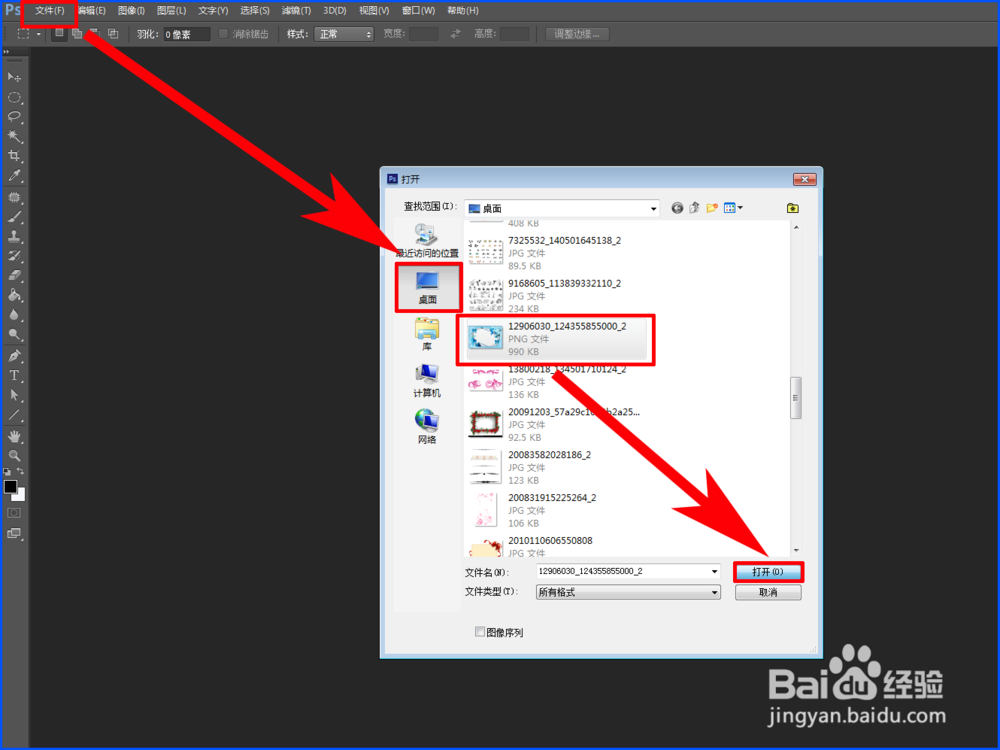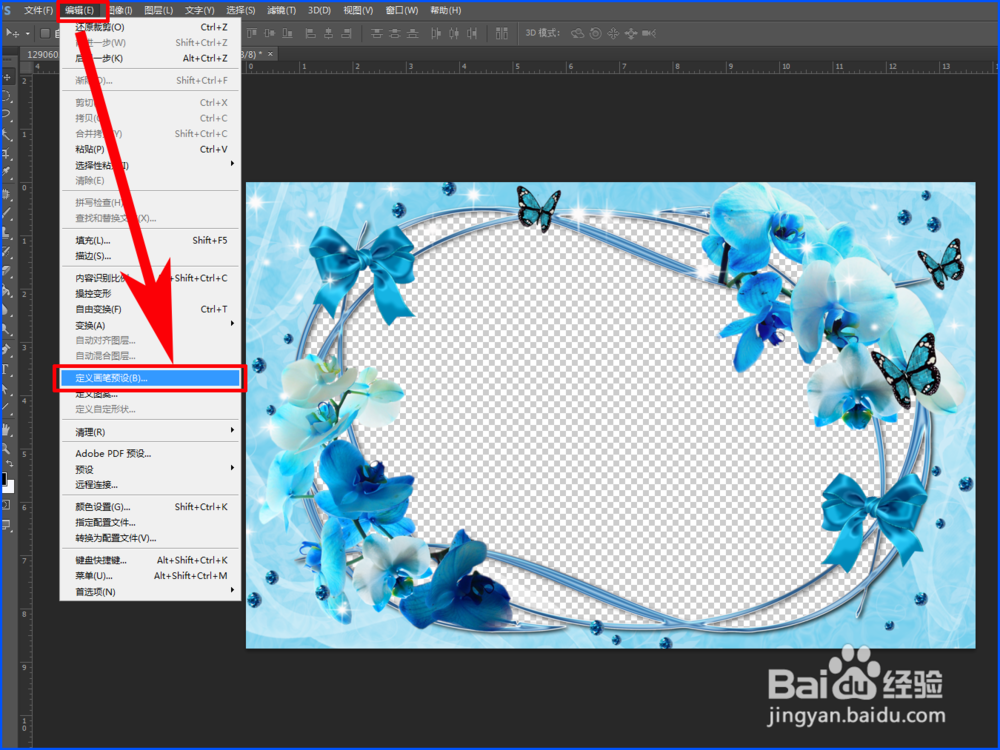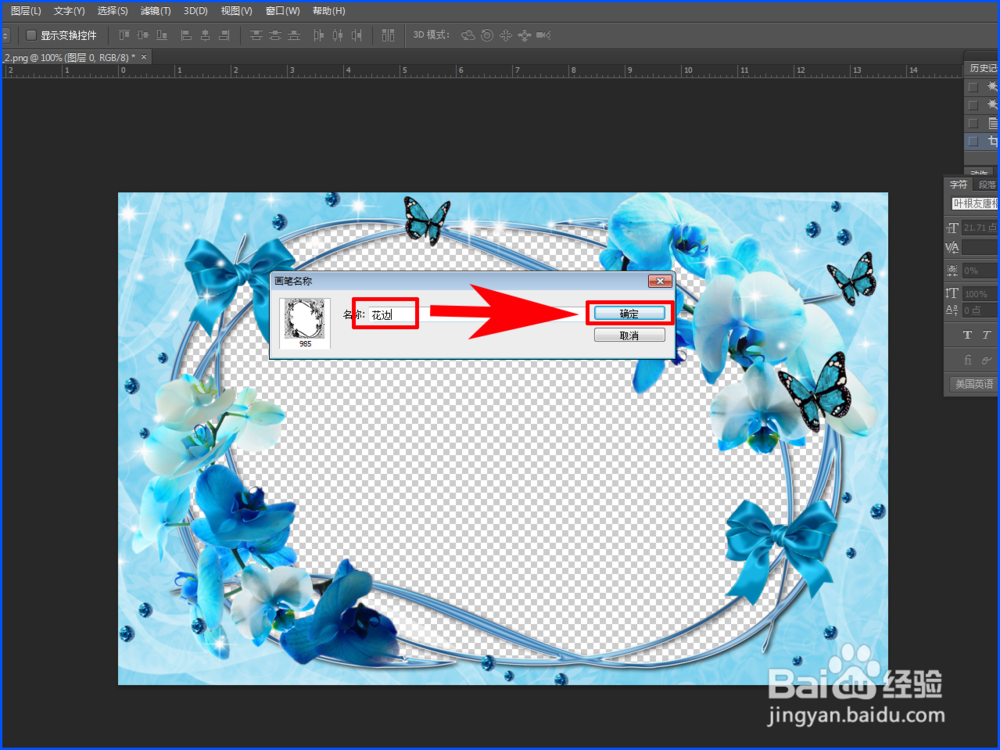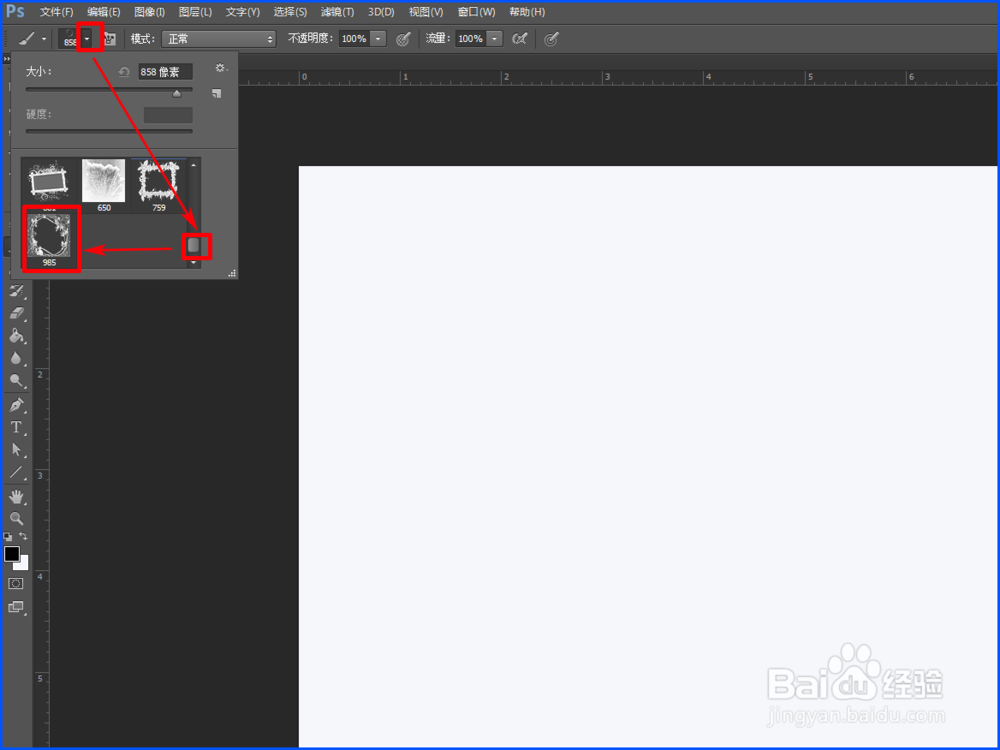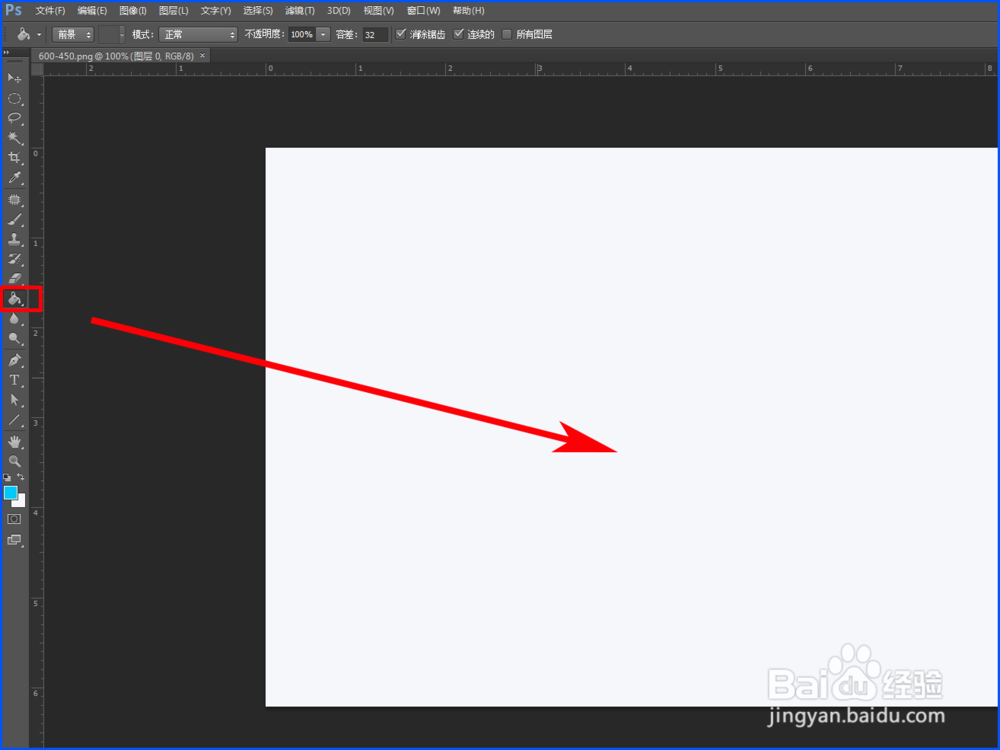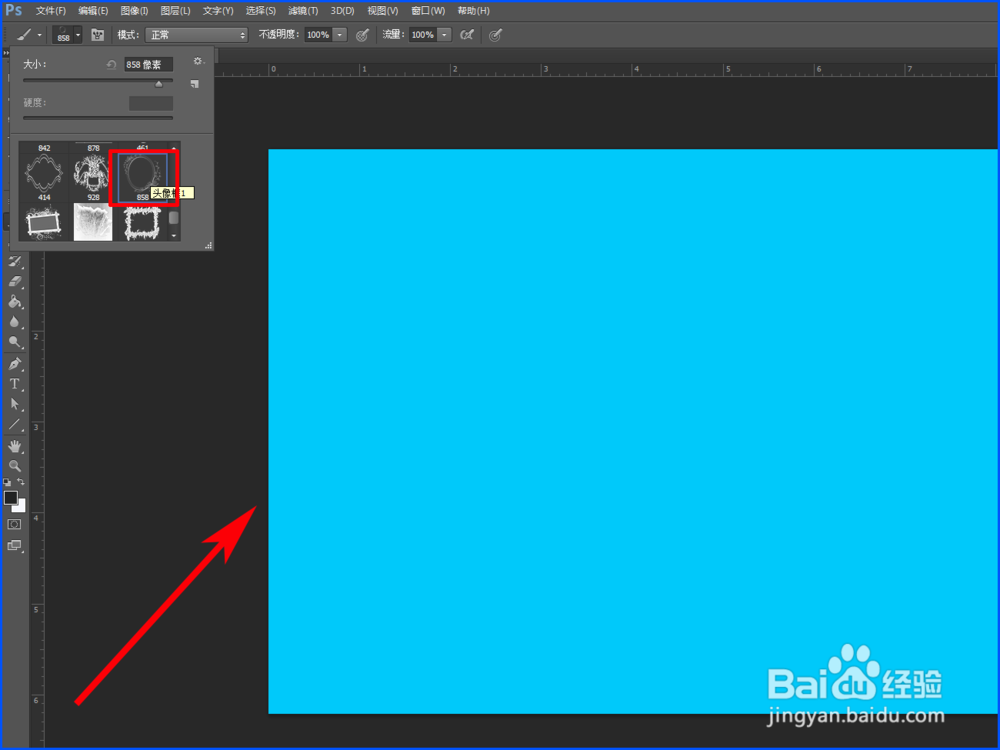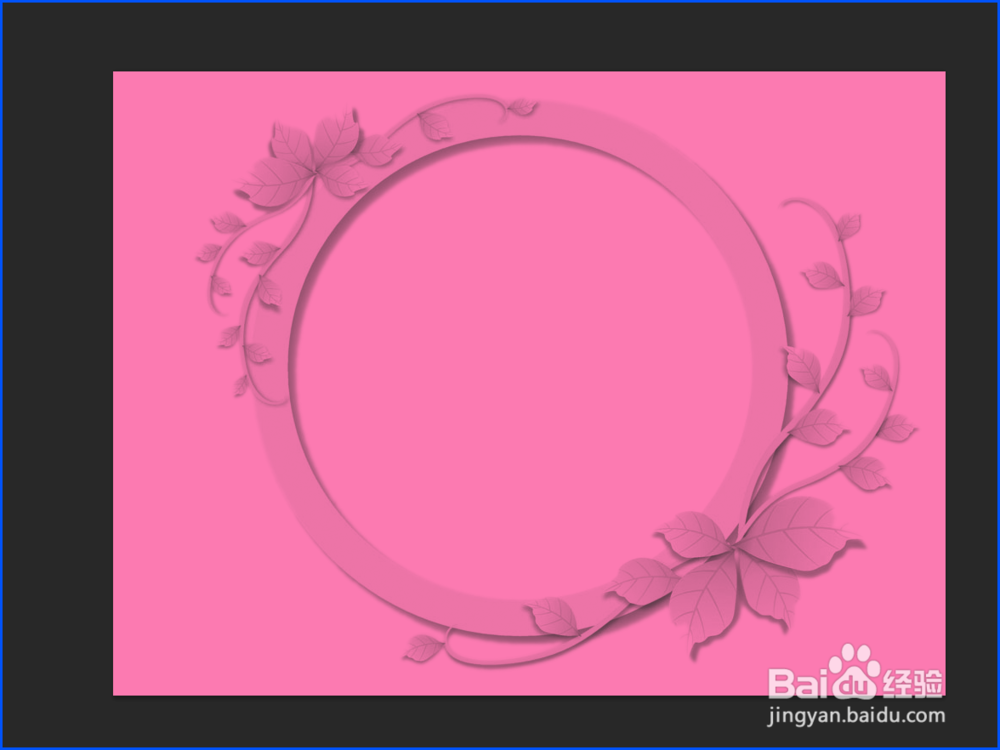如何在PS里面自定义画笔
1、第一步:打开PS,把图片加入到里面。
2、第二步:把图片从【背景】变成【图层】,对图片进行修正,裁剪,或者把不需要的地方用魔术棒选中献皲咝犴删除变成透明色。然后选中菜单栏里面的【编辑】——【定义画笔预设】。
3、第三步:这时候会弹出一个画笔名称对话框,给画笔取一个名字。
4、第四步:新建一个图层,然后在左边的工具栏里选中【画笔】,或者在英文状态下按【B】,然后在图中所示的倒三角点一下,把滚动条拉到最后你就会看到你刚刚定义画笔的图形了。这时候你直接在图层上点一下,就会出现图形。
5、第五步:如果觉得单一图形太单调,你可以在使用画笔之前新建一个图层,然后一个图层填充喜欢的背景颜色,另一个图层加上画笔图形。
6、最后让亲们看一下,小野把之前定义畼一个画笔把背景和画笔分两个图层,出现的效果简直棒棒的。
声明:本网站引用、摘录或转载内容仅供网站访问者交流或参考,不代表本站立场,如存在版权或非法内容,请联系站长删除,联系邮箱:site.kefu@qq.com。
阅读量:30
阅读量:87
阅读量:23
阅读量:42
阅读量:35